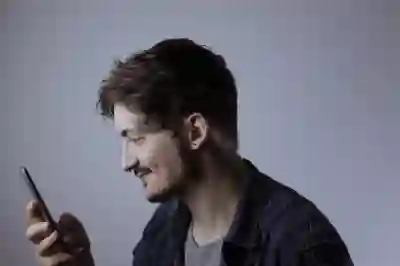아이폰을 사용하면서 데이터 사용량을 체크하는 것은 매우 중요합니다. 특히, 데이터 요금제를 사용하는 경우 예기치 않은 추가 요금을 피하기 위해서라도 자신의 사용량을 정기적으로 확인해야 합니다. 다행히도 아이폰에서는 간편하게 데이터 사용량을 확인할 수 있는 기능이 제공됩니다. 이번 포스트에서는 이 기능을 활용하여 자신의 데이터 사용량을 어떻게 확인할 수 있는지 알아보겠습니다. 정확하게 알려드릴게요!
아이폰 데이터 사용량 확인하기
설정 앱 열기
아이폰에서 데이터 사용량을 확인하려면 먼저 설정 앱을 열어야 합니다. 홈 화면에서 회색 톱니바퀴 아이콘을 찾으면 쉽게 접근할 수 있습니다. 설정 앱은 모든 아이폰 기능을 관리하는 중요한 장소이므로, 여기서 여러 가지 설정을 조정할 수 있습니다. 설정 앱을 클릭하면 다양한 옵션이 표시되며, 이 중에서 ‘셀룰러’ 또는 ‘모바일 데이터’라는 항목을 찾아야 합니다. 이 항목은 일반적으로 스크롤을 내리면 쉽게 발견할 수 있습니다.
셀룰러 또는 모바일 데이터 선택하기
‘셀룰러’ 혹은 ‘모바일 데이터’를 선택하면 해당 메뉴로 이동하게 됩니다. 이곳에서는 현재 사용 중인 요금제와 함께 데이터 사용량에 대한 다양한 정보를 확인할 수 있습니다. 화면에는 총 데이터 사용량과 함께 각 앱별로 소모한 데이터를 보여주는 섹션이 있을 것입니다. 이를 통해 어떤 앱이 가장 많은 데이터를 사용하는지 파악할 수 있어, 불필요한 데이터 소비를 줄이는 데 도움이 됩니다.
데이터 통계 초기화하기
데이터 사용량을 주기적으로 체크하고 싶다면, 통계를 초기화하는 것이 좋습니다. 설정 메뉴의 하단에 위치한 ‘통계 초기화’ 버튼을 클릭하면 원하는 날짜에 맞춰 데이터를 새롭게 시작할 수 있습니다. 예를 들어, 매달 1일에 초기화를 한다면 한 달 동안의 데이터를 손쉽게 관리할 수 있게 됩니다. 이러한 방법으로 자신의 데이터 소비 패턴을 분석하고 조정해 보세요.
앱별 데이터 소비 확인하기
앱 목록 살펴보기
셀룰러 또는 모바일 데이터 메뉴 안에서 아래쪽으로 스크롤하면 설치된 앱의 리스트가 나타납니다. 각 앱 옆에는 그동안 사용한 데이터 양이 표시되어 있어, 어떤 앱이 가장 많은 데이터를 소모하는지 한눈에 파악할 수 있습니다. 이렇게 하면 특정 앱의 비정상적인 데이터 소비를 감지하여 필요시 해당 앱의 사용 제한이나 삭제를 고려해볼 수도 있습니다.
비디오 스트리밍 앱의 영향 분석하기
특히 비디오 스트리밍 서비스는 상당한 양의 데이터를 소모합니다. 넷플릭스나 유튜브 같은 플랫폼은 고화질 영상 시청 시 많은 데이터를 요구하므로, 이러한 서비스를 자주 이용한다면 반드시 그 사용량을 체크해야 합니다. 만약 비디오 스트리밍 서비스가 과도하게 많은 데이터를 소모하고 있다면 화질 설정을 낮추거나 Wi-Fi 환경에서만 이용하는 것이 좋습니다.
소셜 미디어와 게임 애플리케이션 점검하기
소셜 미디어 애플리케이션과 모바일 게임도 상당한 양의 데이터를 사용할 수 있는 주요 원인입니다. 특히 사진이나 동영상을 자주 공유하거나 다운로드하는 경우에는 더욱 그렇습니다. 이들 또한 각자의 통계로 확인할 수 있으므로 자신에게 맞는 방식으로 활용도를 조절하면 좋습니다.
| 앱 이름 | 사용한 데이터 (MB) |
|---|---|
| 넷플릭스 | 1500 MB |
| 유튜브 | 1200 MB |
| 페이스북 | 800 MB |
| 카카오톡 | 300 MB |
| 게임 A | 500 MB |
데이터 로밍 및 저용량 모드 활용하기
데이터 로밍 설정 확인하기
여행 중 해외에서 아이폰을 사용할 계획이라면, 먼저 ‘데이터 로밍’ 옵션이 활성화되어 있는지 확인해야 합니다. 이는 추가 요금을 발생시킬 수 있는 중요한 부분으로, 필요하지 않은 경우 반드시 꺼두는 것이 좋습니다. 셀룰러 메뉴 안에서도 쉽게 찾을 수 있으며, 해외 여행 시 꼭 체크해야 할 사항입니다.
저용량 모드 활성화하기
아이폰에는 저용량 모드라는 기능이 있어, 일정 수준 이상의 데이터 소모를 방지해줍니다. 이 기능은 간단하게 활성화할 수 있으며, 기본적으로 모든 애플리케이션에서 자동으로 작동하여 백그라운드에서 실행되는 업데이트나 다운로드를 제한합니다. 저용량 모드를 활용하면 급작스러운 요금 초과를 예방할 수 있는 좋은 방법입니다.
Siri에게 물어보세요!
Siri는 당신의 아이폰 경험을 더욱 편리하게 만들어줍니다. “내 모바일 데이터 사용량은 얼마야?”라고 물어보면 Siri가 현재까지의 데이터 사용 현황에 대해 알려줄 것입니다. 이는 빠르고 간편하게 정보를 얻는 방법으로 유용하게 활용될 수 있습니다.
정기적인 점검 습관 기르기
월간 점검 루틴 만들기
데이터 사용량 관리를 위해 정기적인 점검 루틴을 만드는 것이 중요합니다. 매달 특정 날짜에 자신의 데이터 소비 패턴을 살펴보고 과다하게 사용하는 앱이나 상황들을 기록해두세요. 이를 통해 나중에 필요한 조치를 취하거나 예산 계획에도 도움이 될 것입니다.
친구와 공유하며 관리하기
친구나 가족과 함께 자신의 데이터 사용 패턴에 대해 이야기해보는 것도 좋은 방법입니다. 서로의 경험담이나 팁 등을 공유하면서 더 나은 관리 방법이나 절약 방법들을 알게 될 것입니다. 이러한 소통은 단순히 개인적인 정보 관리뿐만 아니라 사회적 관계 형성에도 기여합니다.
SNS 활용하여 정보 얻기
마지막으로 SNS를 통해 다른 사용자들의 경험담이나 해결책도 찾아보세요! 다양한 커뮤니티가 존재하므로 자신과 비슷한 고민거리나 문제점을 가진 사람들의 의견 역시 유익하게 활용될 것입니다.
마무리하는 이야기
아이폰의 데이터 사용량을 효과적으로 관리하는 것은 요금 초과를 방지하고, 데이터 소비 패턴을 이해하는 데 큰 도움이 됩니다. 정기적으로 데이터 사용량을 체크하고 필요한 설정을 조정하여, 더욱 효율적인 모바일 환경을 만들어보세요. 또한 친구들과 정보를 공유하며 서로의 경험담을 나누는 것도 좋은 방법입니다. 이러한 습관이 쌓이면 자연스럽게 데이터 관리 능력이 향상될 것입니다.
알아두면 유익한 팁들
1. Wi-Fi를 사용할 수 있는 장소에서는 최대한 Wi-Fi 연결을 이용하세요.
2. 앱의 자동 업데이트 기능은 Wi-Fi에 연결된 상태에서만 작동하도록 설정하세요.
3. 고화질 비디오 스트리밍은 데이터를 많이 소모하므로 필요 시 화질을 낮추세요.
4. 불필요한 앱은 삭제하거나 데이터를 절약할 수 있는 설정으로 변경하세요.
5. 데이터 사용량 알림 기능을 활성화하여 과다 사용 시 미리 경고받으세요.
요약된 핵심 포인트
아이폰에서 데이터 사용량 확인은 설정 앱의 ‘셀룰러’ 또는 ‘모바일 데이터’ 메뉴를 통해 가능합니다. 각 앱별로 소모한 데이터를 확인하고, 주기적으로 통계를 초기화하여 관리하는 것이 중요합니다. 저용량 모드를 활용해 불필요한 소비를 줄이고, 데이터 로밍 설정에도 주의해야 합니다. 정기적인 점검과 친구와의 정보 공유가 효율적인 데이터 관리를 도와줍니다.
자주 묻는 질문 (FAQ) 📖
Q: 아이폰에서 데이터 사용량을 어떻게 확인하나요?
A: 아이폰에서 데이터 사용량을 확인하려면 설정 앱을 열고 ‘셀룰러’ 또는 ‘모바일 데이터’를 선택한 후, ‘셀룰러 데이터 사용량’ 섹션에서 현재 사용 중인 데이터 양을 확인할 수 있습니다.
Q: 데이터 사용량을 초기화하는 방법은 무엇인가요?
A: 데이터 사용량을 초기화하려면 ‘셀룰러’ 또는 ‘모바일 데이터’ 설정에서 스크롤을 내려 ‘셀룰러 데이터 사용량’ 아래에 있는 ‘사용량 초기화’ 버튼을 클릭하면 됩니다. 이를 통해 월별 데이터 사용량을 새로 시작할 수 있습니다.
Q: 특정 앱의 데이터 사용량도 확인할 수 있나요?
A: 네, 특정 앱의 데이터 사용량도 확인할 수 있습니다. ‘셀룰러’ 또는 ‘모바일 데이터’ 설정에서 아래로 스크롤하면 각 앱별로 데이터 사용량이 표시됩니다. 이를 통해 어떤 앱이 데이터를 많이 사용하는지 쉽게 알 수 있습니다.
[주제가 비슷한 관련 포스트]
➡️ 비행기 모드에서 카톡 1안 사라지는 이유 알아보기
➡️ 카카오톡으로 엑셀 일부 내용을 이미지로 쉽게 보내는 꿀팁!